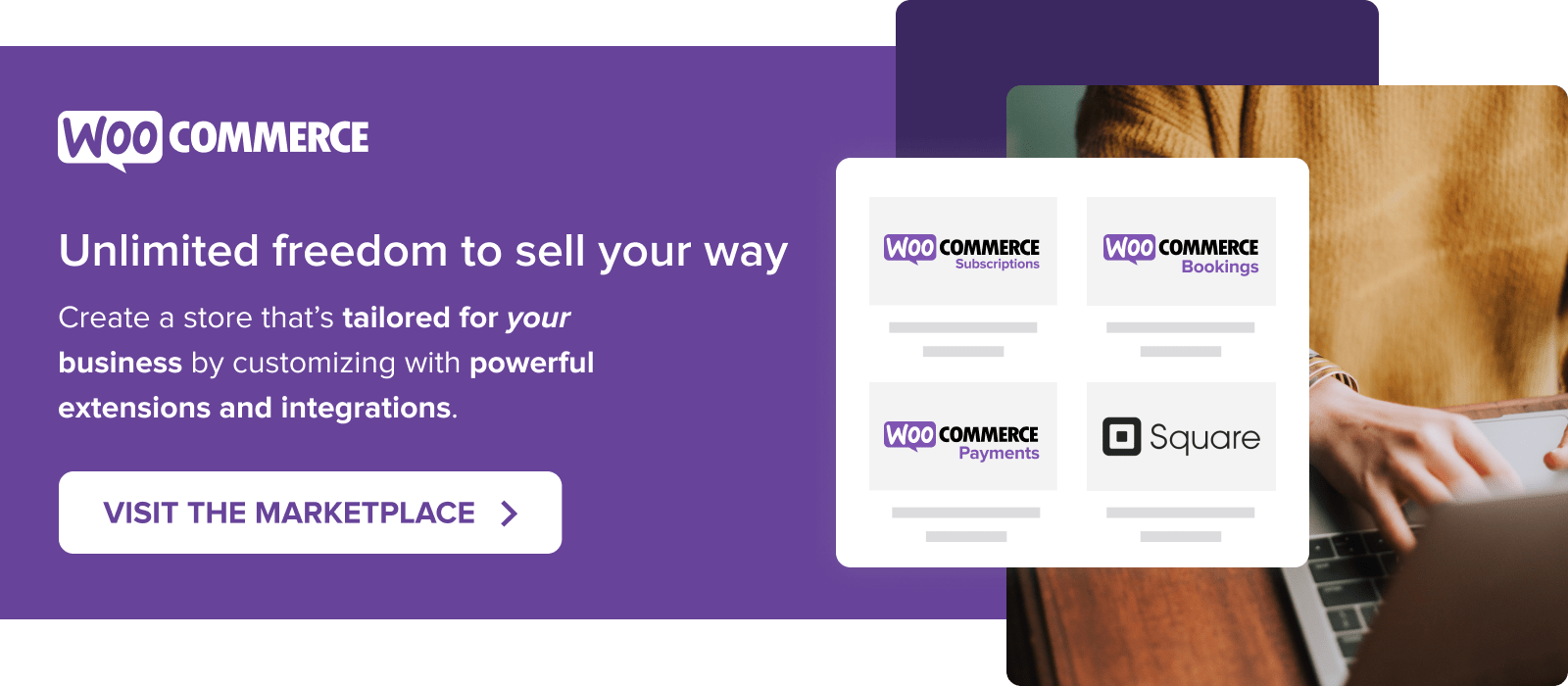WooCommerce支持从一个产品到数千个产品的商店。但无论你的商店有多大,你都可能发现自己需要导入和导出产品和订单。手动复制信息,一次一个项目,可能很乏味。批量导入和导出这些数据的能力可以使商店管理更有效,更不令人沮丧。
在这篇文章中讨论过。
我应该何时进口或出口产品?
不确定你的商店是否需要导入和导出功能?在很多情况下,批量导入和导出产品对任何网上商店都是有用的。你可能需要这样做,如果。
你有大量的产品需要被转移或更新
如果你是第一次建立你的商店,而且你有大量的产品目录,正在向现有的商店导入一批新的库存,或者正在批量更新产品信息,你可能会从批量导入/导出中受益。
你需要向仓库发送产品数据
如果你第一次与仓库建立关系,他们会想要你所有产品的信息–包括产品名称、描述、SKU、运输方式和费用。如果你还没有一个包含这些数据的电子表格,你会希望能够直接从你的WooCommerce商店导出这些信息。
你需要把你的产品目录导出到像亚马逊这样的市场上
如果你主要在WooCommerce上经营你的商店,现在开始在 拓展到亚马逊、Etsy、Facebook/Instagram和其他市场。你可能会发现,简单地将你的产品从你的WooCommerce商店批量导出到CSV或XML文件中是有益的。然后你可以把这个文件上传到你想合作的市场上。
如果你只有四或五个产品,你可能可以手动添加它们,但如果你有一个数百或数千的目录,你肯定不想花几天或几周的时间去逐一添加这些产品。
你需要从其他电子商务平台导入产品到WooCommerce
如果您要从 大商务, 购物, 淘宝网或者其他一些电子商务平台,能够批量导入你的产品目录是一个巨大的时间节省者。
您需要批量更新产品信息
如果你在每个产品描述中都包含相同的信息,而突然发现这些信息发生了变化,那么你就必须单独更新每个产品,或者想办法一次性改变所有的产品。
假设你的商店提供200件T恤衫设计,每件都有蓝色、黑色和红色的颜色选择。你收到一个通知,你的制造商将不再供应红色的衬衫。现在你必须更新200件产品以反映这一变化。你可以批量导出你的产品,删除红色选项,然后将修改后的信息导入WooCommerce,而不是单独进入每一个产品并删除红色的变化。
您想创建一个印刷品目录
在过去,公司以印刷目录为先导,最后才想起来创建电子商务商店。但如今,创建一个网上商店的成本比设计、印刷和邮寄目录的成本要高得多。一个商店更有可能从电子商务开始,然后再决定创建一个印刷目录。如果你的商店是这种情况,能够直接从你的网上商店导出所有的产品数据,可以帮助加快你的目录设计过程。
我应该何时导入和导出订单?
导入和导出订单对于大中型电子商务商店的有效管理至关重要。但即使是较小的商店也可能时常需要WooCommerce的导入/导出功能。下面是一些示例情况。
你正在通过CSV文件分批发送订单到你的仓库
如果你没有一个 仓库和WooCommerce商店之间的直接整合。你可能不得不以CSV或Excel文件的形式发送订单。虽然你可以手动转录订单信息到你的CSV文件中,但这将是相当耗时和容易出错的。相反,你可以对你发送到仓库的订单进行每日导出,这将节省你的时间,并减少打错和遗漏订单的可能性。
你需要特定的数据来运行报告
虽然WooCommerce有很多不同的报告功能,但你可能想生成你公司特有的报告。例如,如果你想要一个显示特定产品每年在某个国家、州或省的销售量的报告,你需要自己创建这个报告。导出完整的产品销售和订单数据可以为你的分析师提供他们所需要的数据来实现这一目标。
你正在批量导入通过电子邮件、电话或亲自下达的手工订单
如果你通过网站以外的渠道接受大量的订单,你不想花几个小时把每个订单单独添加到你的商店。如果你能将你的离线订单集中到一个CSV文件中,并批量上传,你将节省大量的时间。
你想在异地存储订单历史
如果你在WooCommerce中定期删除订单数据,你可能想把历史订单备份到某个CSV文件中,以备将来需要访问它们。
如何导入和导出产品和订单
根据你所需要的信息类型,有几种方法来导入和导出产品和订单。
- 内置的产品导入和导出工具:非常适用于导入和导出简单和可变产品类型的产品数据
- 内置的分析工具。 WooCommerce Analytics:是导出某些类型的基本产品和订单数据的绝佳选择
- WordPress本地的导入和导出工具:很适合导入和导出更详细的数据。然而,结果将在一个XML文件中,它们看起来有点乱。他们也不会导出或导入完整的订单数据。
- 一个导入/导出扩展。 这里是最快速和最简单的方法。这对于定制你想导入/导出的信息和处理详细的数据也很好。
- 数据库手动导入和导出:适合于处理完整或详细的产品和订单数据。然而,这需要一些开发经验。
继续阅读,了解详细说明。
用内置的产品导入/导出工具导入和导出产品
WooCommerce具有批量导入一些不同类型产品的能力,包括。
- 简单
- 变量
- 订阅产品
- 产品捆绑
- 复合产品
注意:如果你需要进口或出口 WooCommerce Bookings, WooCommerce Brands,或其他自定义产品类型,你需要使用一个高级扩展,如我们下面讨论的那些。
导入产品
在导入产品之前,你需要一个包含所有产品信息的CSV文件,其格式要让WooCommerce能够正确地解释这些数据。生成这个文件的最好方法是下载 样本CSV文件,在Github上.从那里,你可以用你自己的数据替换样本数据。
你也可以用下面的函数从头开始创建一个CSV文件 产品CSV导入模式.如果你想从现有的WooCommerce商店导入产品,你可以从现有的商店中导出产品,并在导入新商店之前修改任何必要的信息。
我应该使用哪个CSV编辑器?
谷歌表, 开放式办公室的计算 程序,以及 LibreOffice的计算器 程序都是编辑CSV文件的好软件。如果你使用的是Mac,你也可以使用 数字.由于格式和字符编码的问题,避免使用Microsoft Excel。
我应该如何格式化我的CSV文件?
在你的CSV文件中,有一些格式化和数据相关的东西你需要注意。如果你不遵守这些规则,你可能会导致导入失败或在你的商店中出现不正确的信息。
- CSV文件应该是UTF-8格式。
- 使用你的商店的本地时区来表示日期。
- 对于真/假值,使用1表示真,0表示假。
- 一个字段中的多个值应该用逗号分隔。
- 用引号包裹数值可以插入逗号。
- 在id前加上 id。 如果引用一个现有的产品ID。如果引用一个SKU,则不需要前缀。 例如:ID:100, SKU101
- 支持自定义元,但只有纯文本。没有对JSON或序列化数据的支持。
- 分类学术语的层次结构用以下方式表示 >。 (如:T恤衫>青年>特许卡通T恤)。术语用逗号隔开(如:短袖、长袖、帽袖)。
- 处于草稿状态的产品不会被导出,只有已出版和私人出版的产品才会被导出。然而,你可以 导入 一个具有草案状态的产品。
- 不可能在导入时为产品指定一个特定的帖子ID。产品将始终使用下一个可用的ID,不管导入的CSV中包含的ID是什么。
- 图片需要已经上传到你的网站或通过公开的外部链接提供,才能导入到你的商店。一些云存储服务使用重定向脚本,阻止图像文件被导入,所以要确保你的图像在你指定的确切链接中可用。
- 如果产品图片已经存在于媒体库中,你可以简单地输入文件名而不是整个文件路径。
导入新产品或更新现有产品
你可以使用导入功能来导入新产品或更新现有产品。
1.在你的WordPress仪表板上,进入 WooCommerce → 产品.
2.选择 进口 在产品页面的顶部。你会被带到一个多步骤的页面,其中的第一步是 上传CSV文件.
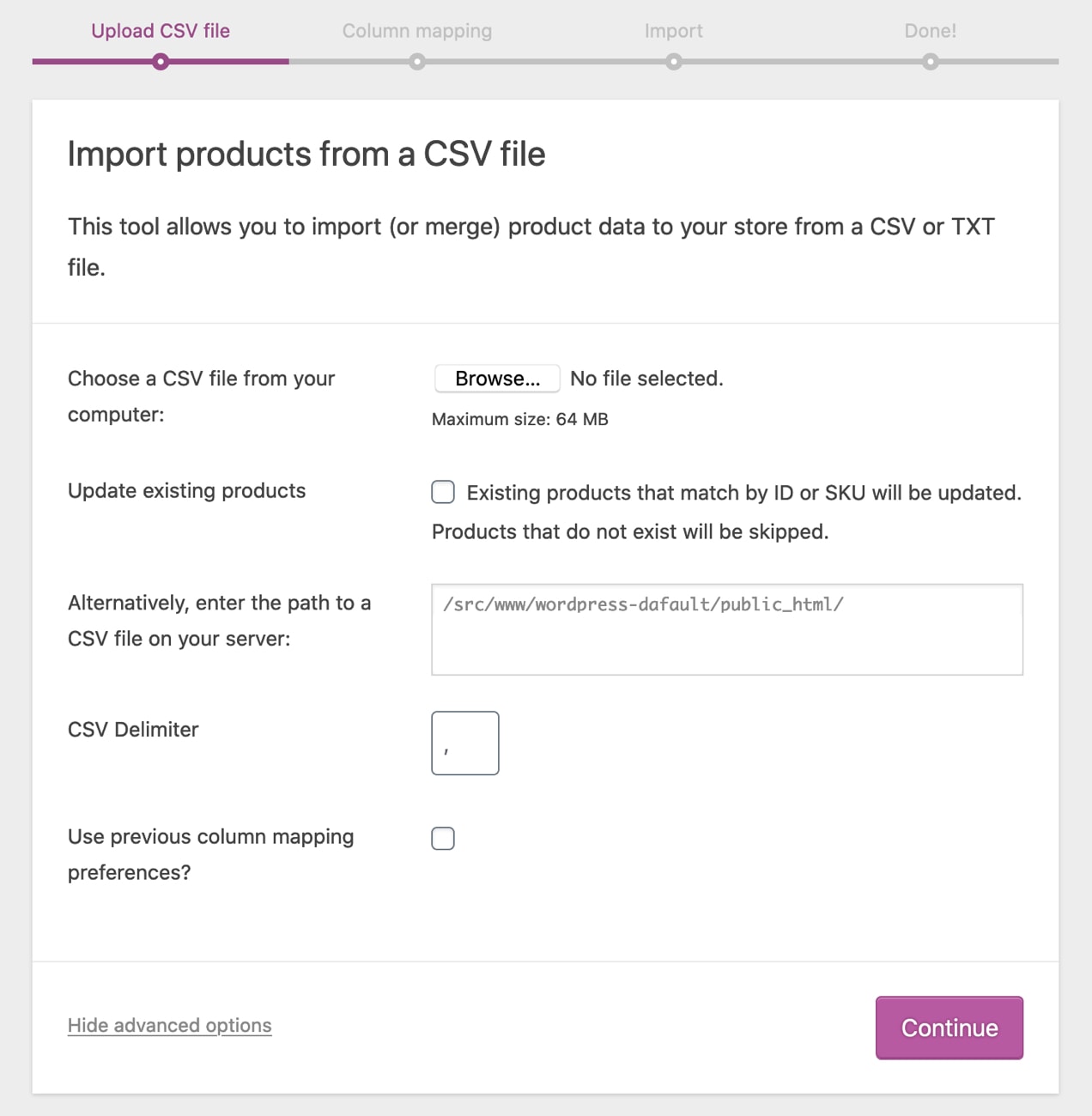
3.选择 浏览 来选择你要使用的CSV。
4.如果你要更新现有产品,请勾选 更新现有产品 盒。
5. CSV定界符。 一般来说,CSV元素是由逗号分隔的。如果你在文件中使用不同的分隔符,你可以在这里设置。
6. 列的映射偏好。 如果你在过去设置了列映射首选项并想使用它们,你可以勾选这个框。
7.点击 继续.这将带你到 列的映射 屏幕。
WooCommerce将自动尝试映射 列名 从你的CSV到 领域.
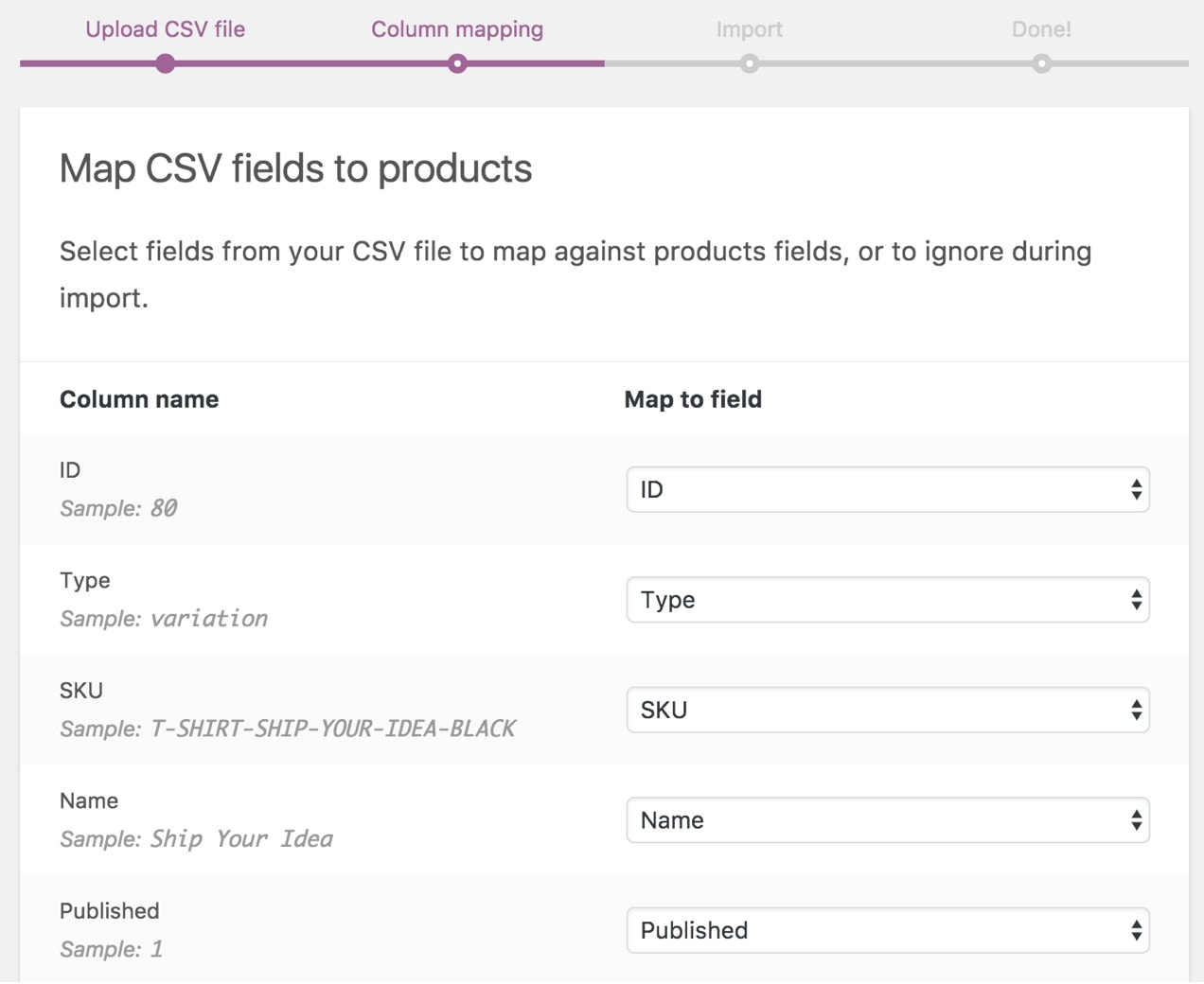
8.如果有任何你不想导入的字段,你可以使用下面的下拉菜单 映射到字段 来表示’不要导入’。你也可以选择你希望你的列名映射到的字段。任何未识别的列或未映射的字段默认不会被导入。
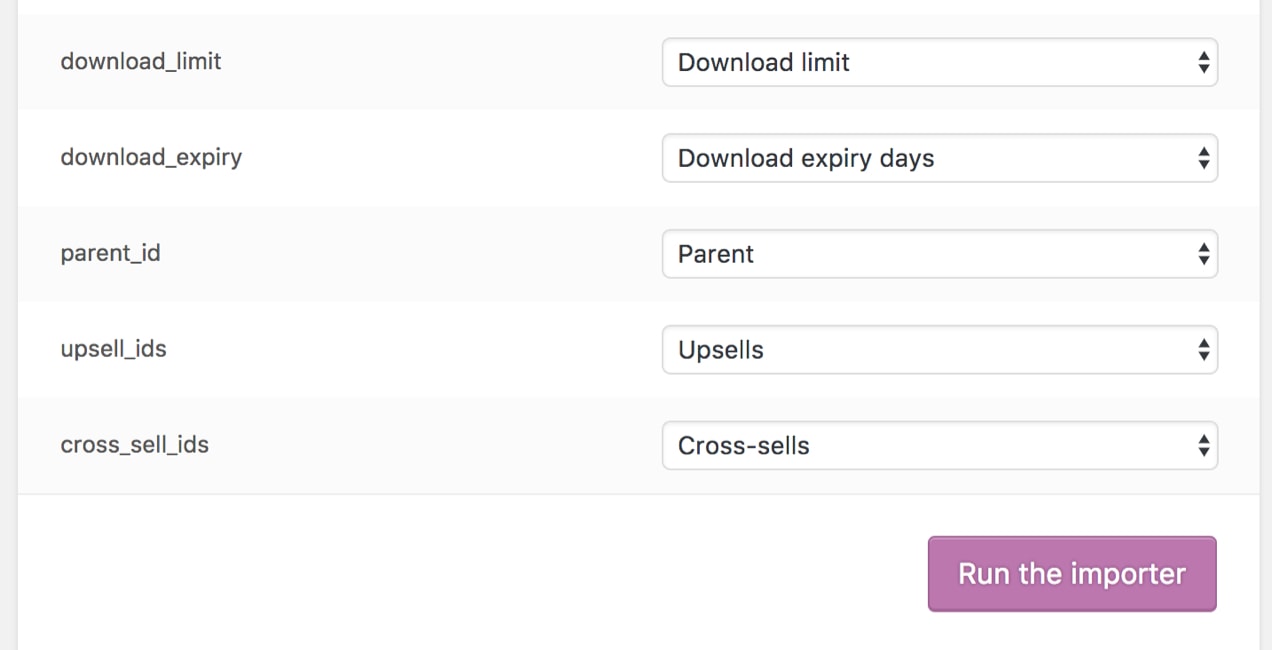
9.一旦你映射了所有的字段,点击 运行导入器.
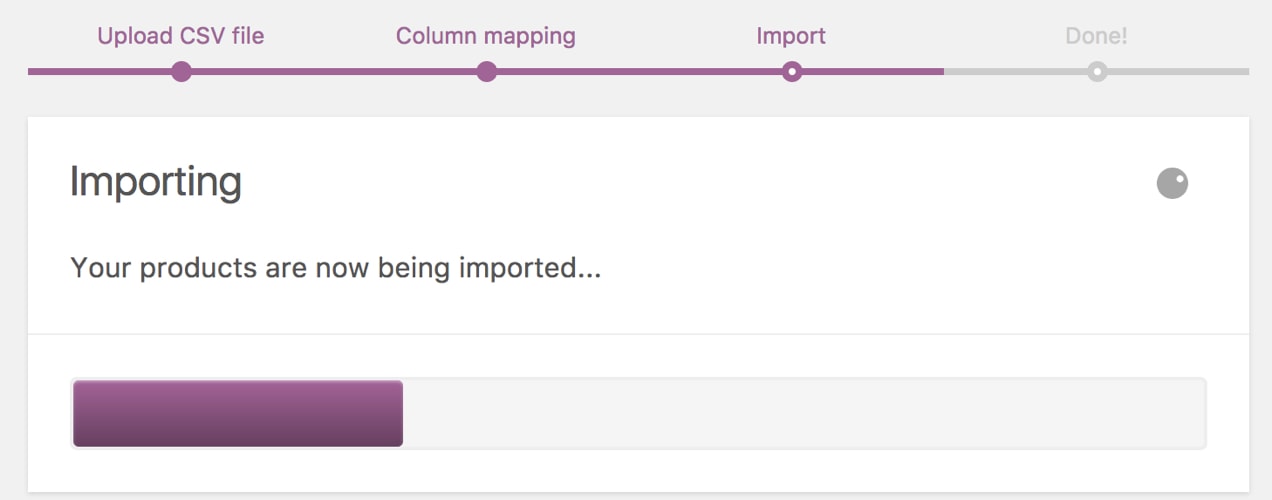
10.你会看到一个屏幕,上面写着 “正在导入。你的产品现在正在被导入”。等待,直到导入器完成。在导入过程中,不要刷新你的浏览器。当你的导入完成后,你会被带到 完成了! 屏幕,在那里你可以点击 查看产品 来审查它们,并确认它们被正确导入。
出口产品
如果你需要从你的商店导出产品,这个过程是相当简单的。
1.在你的WordPress仪表板上,进入 WooCommerce → 产品 并点击 出口 在你屏幕的顶部。
你将会被带到 将产品导出到CSV文件。 从这里,你可以选择哪些列,哪些产品类型,以及你想导出的产品类别。
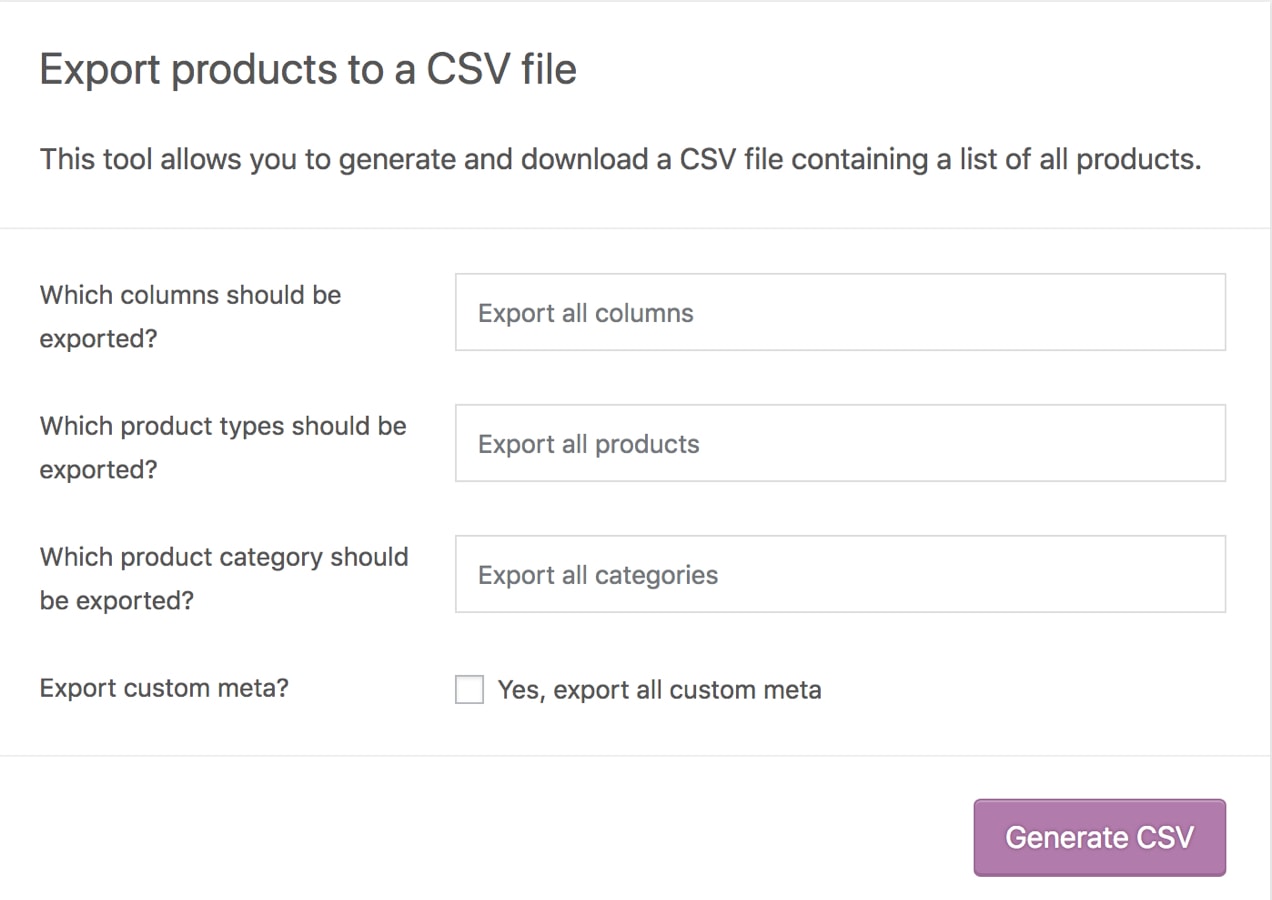
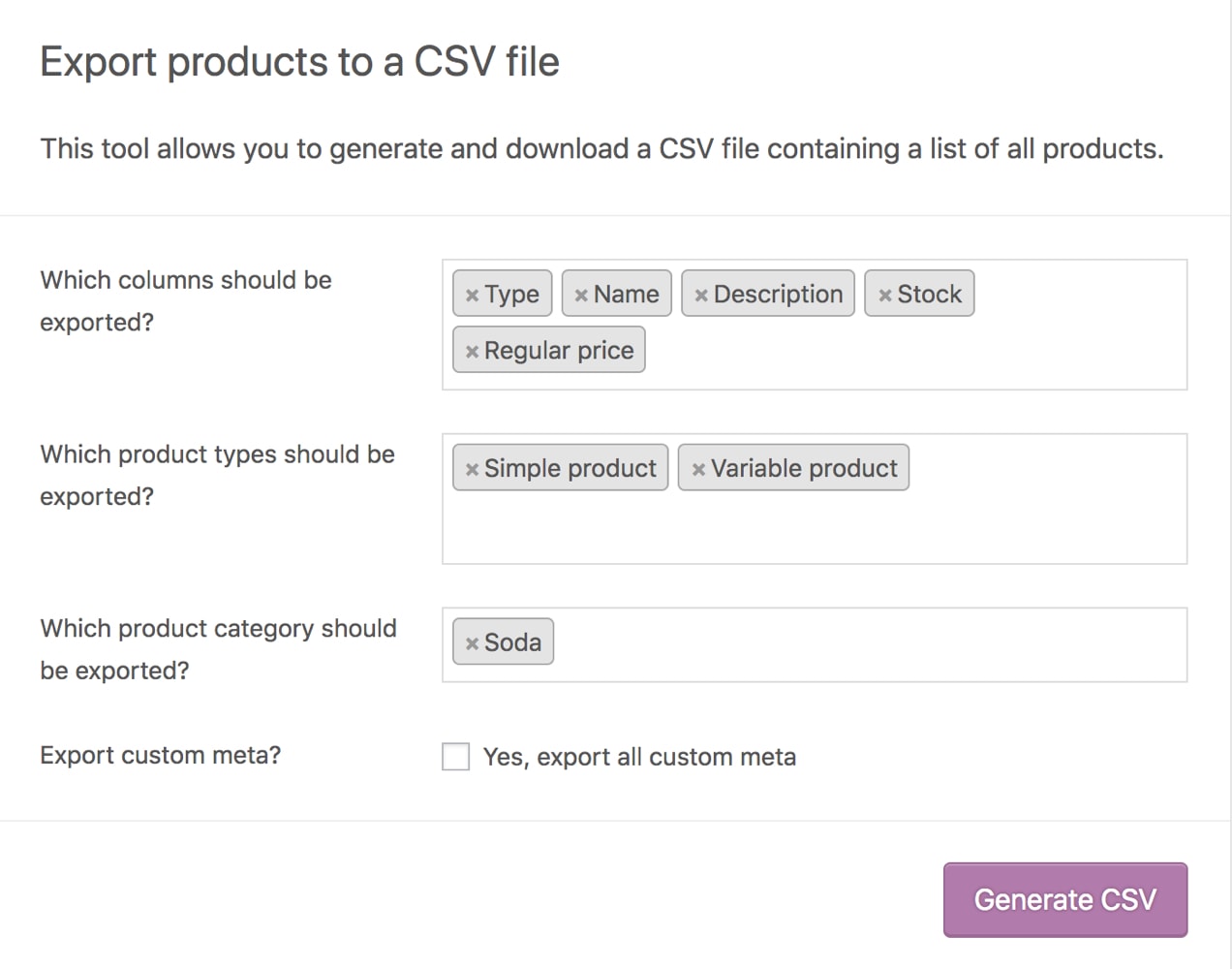
2.进行选择,然后点击 生成CSV.
3.等待你的导出完成并下载你的文件。
WooCommerce Product Import & Export
关于使用默认的WooCommerce产品导入和导出工具导入和导出产品的更多详细信息,请阅读以下内容 WooCommerce入门文档.
用WooCommerce Analytics导出产品和订单数据
WooCommerce Analytics提供了关于您商店的销售、产品和订单的报告细节。如果你想审查最畅销的产品,比较不同时间段的收入,了解库存水平的概况,或确定你最忠诚的客户,导出这些数据是非常有用的。虽然你不能直接向WooCommerce Analytics导入外部数据,但如果你使用的WooCommerce版本早于4.0,并且正在升级到4.0或以上,你可以 从你以前的WooCommerce版本中导入历史数据.
请记住,WooCommerce Analytics仅限于相当高层次的数据,不能导入/导出完整的产品或订单信息。如果你需要详细的信息,如某一时期在某一国家的销售量,或希望在你的商店中批量编辑产品描述,你需要直接从你的数据库中导出这些数据,或使用一个扩展,如 WooCommerce的导入导出套件.
出口产品分析
在你的产品分析视图中,你可以选择一个日期或日期范围,然后查看所有产品,查看单个产品,或选择产品比较视图。
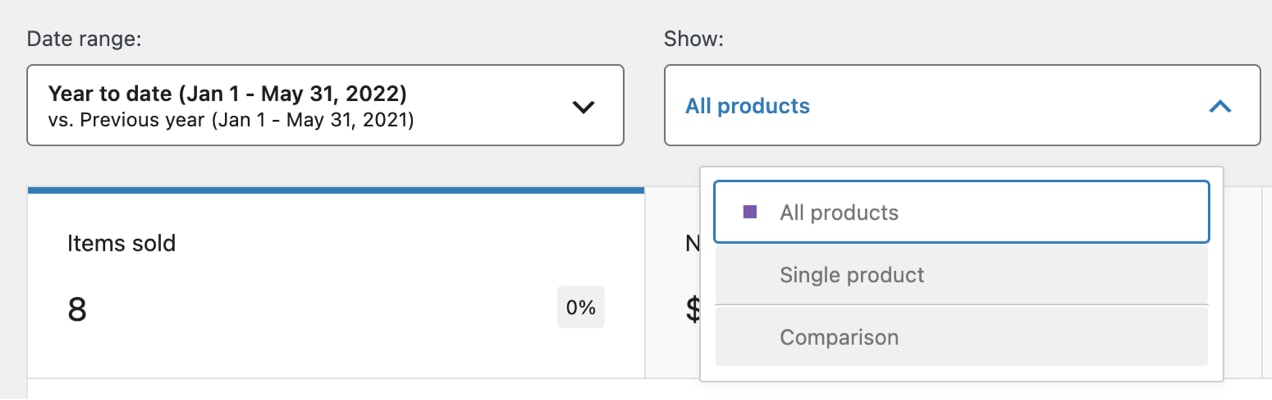
产品报告可以包括。
- 产品标题
- SKU
- 销售数量
- 净销售额
- 订单数量
- 类别
- 变化的数量
- 库存状态(有库存,库存少,无库存,不适用)
- 库存数量
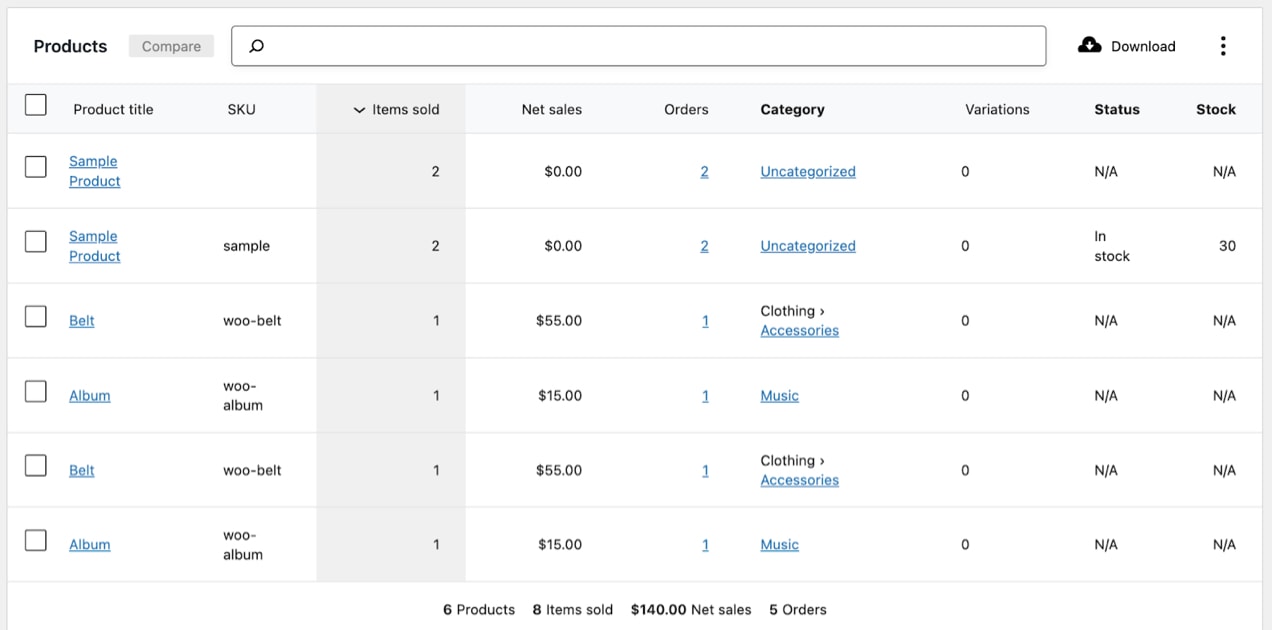
要过滤特定数据列的结果,请点击产品结果视图右上方的垂直省略号。
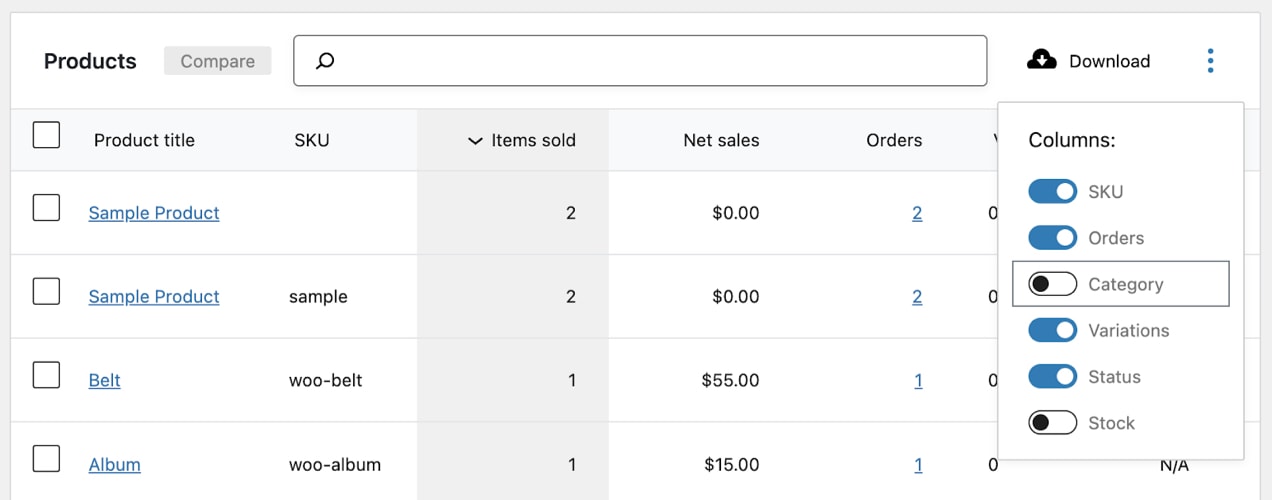
您可以切换开启或关闭SKU、订单、类别、变体、状态和库存列。当你的报告反映出你需要的信息时,点击 下载 在您的产品结果视图的右上方的按钮。您的数据将被下载为CSV文件。
导出订单分析
在您的订单分析视图中,您可以选择一个日期或日期范围,然后查看所有订单,或选择一些高级过滤器,如。
- 订单状态
- 产品
- 变化
- 优惠券代码
- 客户类型
- 退款
- 税率
- 属性
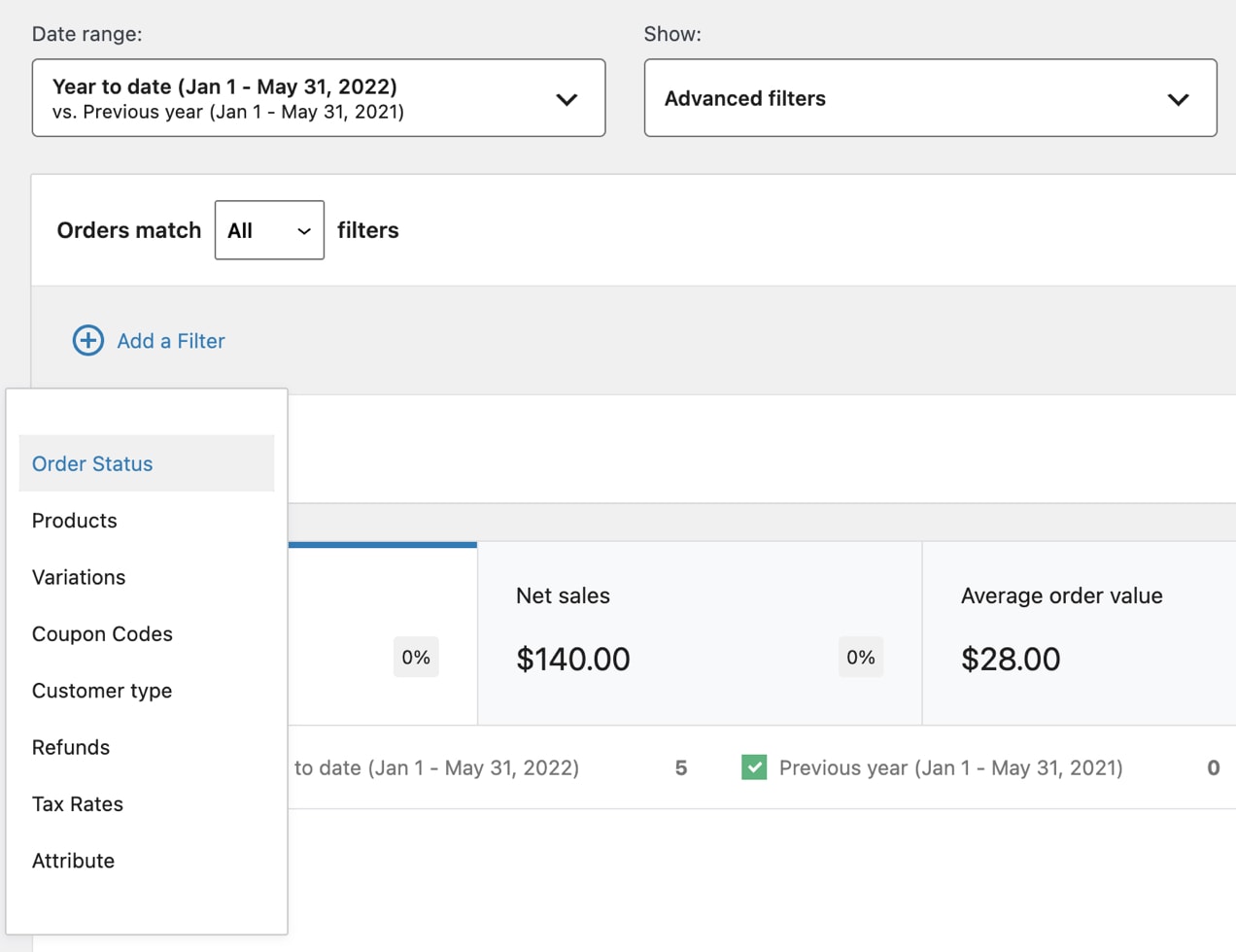
订单报告可以包括。
- 日期
- 订单号
- 状态
- 客户名称
- 客户类型
- 购买的产品
- 售出的商品数量
- 使用的优惠券
- 净销售额
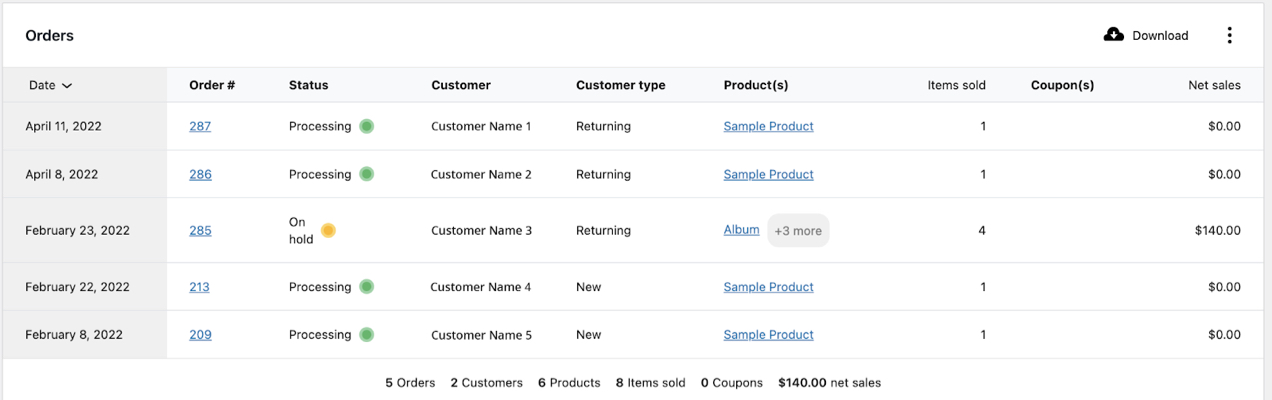
要过滤特定数据列的结果,请点击产品结果视图右上方的垂直省略号。
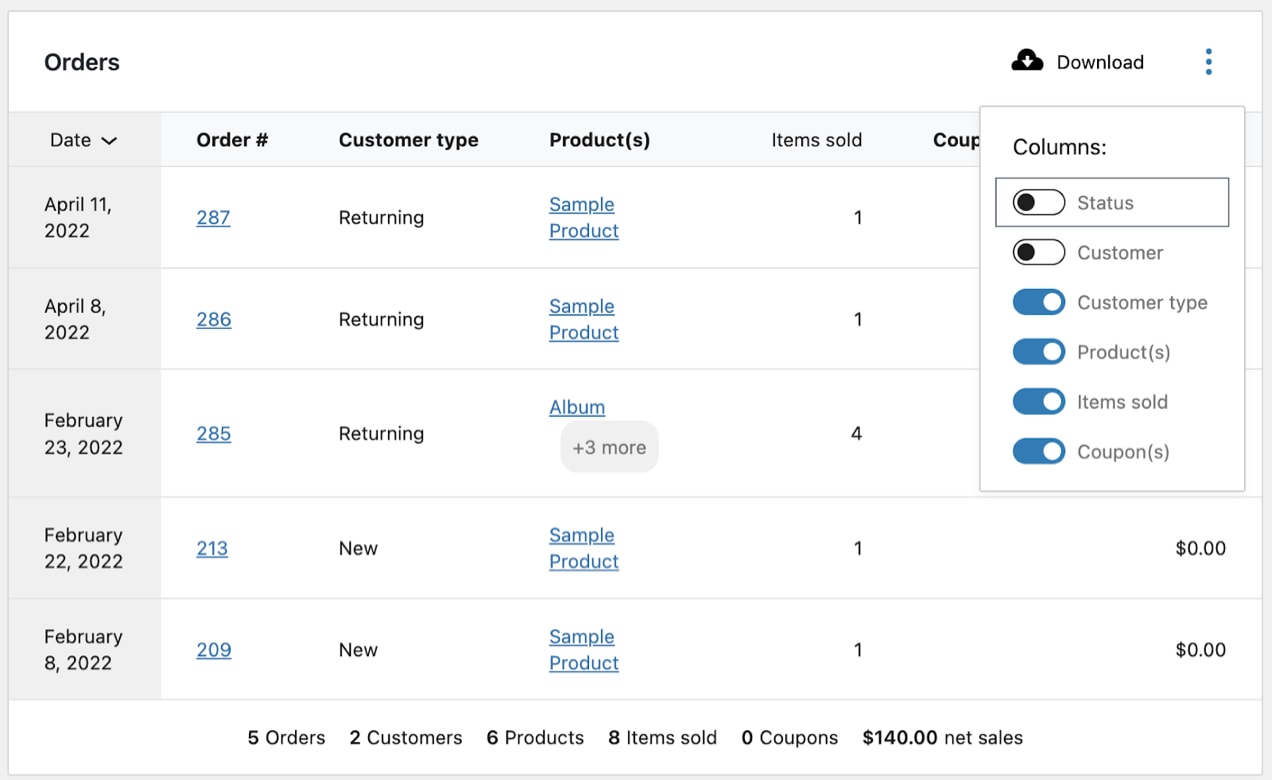
你可以切换打开或关闭状态、客户、客户类型、产品、售出的项目和优惠券等栏目。当你的报告反映出你需要的信息时,点击 下载 在您的产品结果视图的右上方的按钮。您的数据将被下载为CSV文件。
WooCommerce分析
WooCommerce Analytics是一个报告和数据分析工具,与WooCommerce的5.3及以上版本配套使用。该套件包括为您的报告提供先进的过滤和细分工具,CSV格式的报告下载,以及一个可定制的仪表板,以监测您商店的关键指标。 了解更多
用WordPress的导出工具导出产品和订单数据
WordPress原生允许你将不同的帖子类型导出为XML文件。这个功能位于 工具 → 导出 在你的WordPress仪表板上。
WordPress的导出工具可以导出自定义的帖子类型,如。
- 产品
- 变体
- 订单
- 退款
- 优惠券

注意。 选择 产品 或 订单 而不是 产品 或 订单 出口时。
请记住,对于订单出口,其结果有些局限,因为它不 不 包括每个订单中的产品名称或销售数量。
WordPress导出工具的格式对你的目的来说可能也不理想。数据将被导出为一个XML文件,所以除非你打算将这些数据直接导入另一个WooCommerce网站,否则你可能想以CSV文件的形式查看结果。要做到这一点,你需要 使用Notepad++将其转换为CSV文件 (Windows)或一个 免费在线转换工具.由此产生的格式并不漂亮,整理起来可能有点乱。如果你需要订单的细节,比如哪些产品被订购了,有多少,你仍然需要导出这些信息 直接从数据库中导出。 或使用一个插件来处理你的出口。
用WordPress导入工具导入产品和订单数据
要使用WordPress导入工具导入产品或订单数据,你需要确保你的文件的格式和你要导入的任何一个帖子类型的导出文件一样。先导出一个帖子类型,可以给你一个模板来设置你的导入文件。
这个导出的文件也将定义哪些类型的数据可以被导入。当涉及到订单信息时,这一点尤其重要,因为订单帖子类型不包括完整的订单信息。
虽然你可以把文件编辑成CSV格式,但一旦你的文件被配置好,你应该确保把它保存为XML文件。
当你的文件准备好并保存为XML格式时,打开你的WordPress仪表板并进入 工具→导入.
滚动到下一个屏幕的底部,直到你找到WordPress选项,然后点击 运行导入器.
选择你的XML文件,使用 选择文件 按钮,然后点击 上传文件并导入.
使用WooCommerce扩展来导入和导出产品和订单
导入和导出WooCommerce产品和订单的最快速和最不容易出错的方法是使用一个扩展。这可以节省时间并减少出错的可能性。根据你所需要的数据,有几个很好的解决方案可以选择– WooCommerce的导入导出套件, 产品CSV导入套件。 客户/订单/优惠券CSV导入套件,以及 WooCommerce客户/订单/优惠券导出.
用于WooCommerce的导入导出套件
有 用于WooCommerce的导入导出套件你可以使用CSV或XML文件批量导入、导出、迁移和更新你所有的WooCommerce数据。所有的WooCommerce产品类型都被支持,包括。
- 简单
- 分组
- 外部
- 变量
你还可以导入和导出订单、产品评论、优惠券、订阅和客户。
WooCommerce的导入导出套件包括其他一些有用的功能,如。
- 预定的导入和导出。 你可以按照你选择的时间表自动进行导入和导出。这些进程在后台运行,所以你可以继续在你的网站的其他区域工作。
- 进口/出口历史。 该套件存储了你所有的导入和导出历史,并包括再次重新运行相同导入/导出的选项。
- 数据和调试日志。 你可以查看与你的进口/出口过程有关的所有数据,如果一个过程失败,你需要排除故障,你可以检查调试日志。
- 导入和导出自定义字段和隐藏元数据。
- 使用过滤器创建自定义导出。 你可以指定要导出的产品总数,先跳过 n 出口,按类别包括或排除产品,并按产品名称指定要出口的具体产品。
产品CSV导入套件
产品CSV导入套件 是专门为导入和导出产品而设计的。除了能够导入和导出WooCommerce默认的相同产品类型外,它还被设置为处理以下信息 WooCommerce Bookings, 产品供应商, WooCommerce Brands, 谷歌产品资料,以及 WooCommerce Photography.
产品CSV导入套件能够捕获自定义字段和分类信息,你可以在导入和导出中包含这些信息。它还可以从扩展中导入自定义数据,如 产品附加功能 和 动态定价.
有了产品CSV导入套件,你可以更精细地控制从你的商店导出哪些产品数据。你还可以在草稿模式下导出产品。
客户/订单/优惠券CSV导入套件
客户/订单/优惠券CSV导入套件 只是一个导入器。它不创建出口。你需要购买其配套的插件 WooCommerce客户/订单/优惠券导出 或其他订单导出插件,如果你想导出订单信息。
导入器可以处理几种不同的导入格式,列可以被映射到适当的WooCommerce字段,以合并或创建订单。您的数据可以作为文件导入,复制和粘贴,或通过URL添加。
除了导入和合并订单,你还可以导入和合并客户和优惠券。这个扩展还允许你导入与订单、客户和优惠券相关的自定义字段和分类法。
支持每个订单的多种运输方式,订单数据在后台导入,这样你就可以导入大型数据集而没有超时的风险。
WooCommerce客户/订单/优惠券导出
WooCommerce客户/订单/优惠券导出 是一个导出工具,只输出CSV和XML格式的文件。如果你需要导入客户、订单或优惠券数据,你可以使用其配套的扩展。 客户/订单/优惠券CSV导入套件.
有了这个扩展,你可以导出单个订单、客户或优惠券,并通过FTP、HTTP POST或电子邮件的数据传输来自动导出。导出过程在你的网站后台异步运行,所以你可以在导出完成的同时继续在你的商店的其他区域工作。
其他方便的功能包括。
- 自定义格式,包括客户和订单元数据。你也可以自定义导出,以适应你的CRM或订单执行系统 – 重新排列和添加新的字段,并包括自定义元数据和静态值。
哪种解决方案适合你?
没有一个放之四海而皆准的解决方案来满足每个进出口要求。你可能已经从内置的WooCommerce导入和导出工具以及WooCommerce分析中获得了你需要的东西。如果你有一个更独特的情况,一个高级扩展,如 WooCommerce的导入导出套件 可能是你最好的选择。
花点时间考虑你需要哪些进口和/或出口数据来高效和有效地运行你的商店,并选择最能支持你目标的解决方案。